
در شیرپوینت 2013 نیز همانند نسخه های قدیمی تر شیرپوینت شما همچنان می توانید وب پارت Data view را با استفاده از شیرپوینت دیزاینر 2013 به صفحه تان اضافه کنید ولی با یک استثناء و آن اینکه شما از این به بعد Design View را در شیرپوینت دیزاینر 2013 نمی بینید.
افزودن Data view با Source همچنان خیلی شفاف نیست، برای مثال هنگامی که قصد اضافه کردن یک Data view را داشته باشید ، در آنجا فقط با Data view خالی (و نه لیست کتابخانه) مواجه خواهید شد. در این پست می خواهیم چگونگی افزودن یک Data view در سایت شیرپوینت را جهت نمایش در مرورگر بصورت گام به گام توضیح دهیم.
1- سایتتان را در شیرپوینت دیزاینر 2013 باز کنید.
2- سپس یک وب پارت ایجاد کنید.
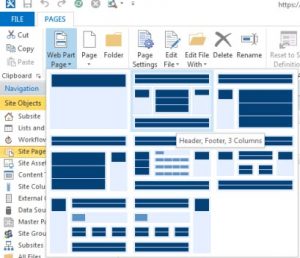
برای وب پارت تان نامی قرار داده و بر روی ok کلیک کنید.
3- بعد در ریبون بالا روی Edit file برای باز کردن آن کلیک کنید.
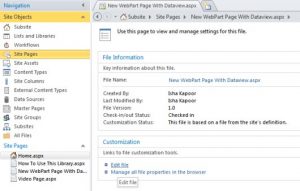
4- در زبانه CODE VIEW TOOLS روی Parse HTML کلیک کنید.
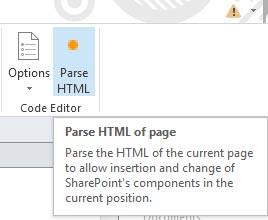
5- در قسمت WebPartZone بر روی زبانه Insert کلیک کرده و روی DataView کلیک کنید.
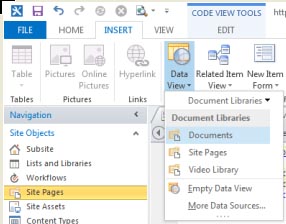
اگر شما این گزینه را نمی بینید و فقط گزینه Empty Data View را می بینید ، همان را انتخاب کرده و در منطقه WebPartZone کلیک کرده و Data view را انتخاب نمایید. سپس شما گزینه های datassource را خواهید دید. در گام های قبلی DataFormWebPart را اضافه نموده ایم، ولی اگر شما بخواهید می توانید آنرا حذف کنید. در اینجا ممکن است در نسخه بتای شیرپوینت دیزاینر 2013 باگ وجود داشته باشد .
هنگامی که شما یک Data view برای یک لیست یا کتابخانه اضافه می کنید ، وب پارت XsltListViewWebPart تازه اضافه شده به این قسمت را ببینید.
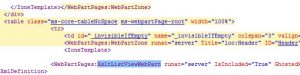
6- روی وب پارت XsltListViewWebPart کلیک کنید. خواهید دید که زبانه DataView’s ظاهر خواهد شد.
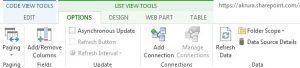
در اینجا شما می توانید ستون اضافه کنید، صفحه بندی کنید، جزئیات و قوانین datassource تان را ببینید و ظاهر Data view قدیمی خود را بهبود دهید.
اگر شما خواستار ویرایش XSLT این وب پارت باشید، شما می توانید به زبانه DESIGN بروید و روی Customize Entire View کلیک کنید.
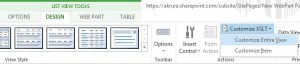
7- پیش نمایش تغییرات :
حتی اگر Design View از دست نرفته باشد، شما هنوز می توانید تغییرات پیش نمایش را با گزینه Preview in Browser ببینید. البته این قابلیت در نرم افزار Microsoft Dynamics CRM نیز در دسترس است.
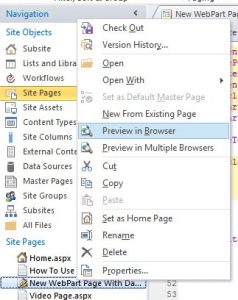
8- بعد از انجام این مراحل عملیات ذخیره سازی را انجام دهید.
پست مرتبط :
پشتیبانی از قابلیت Copy-Paste در شیرپوینت دیزاینر
حذف Design View در شیرپوینت دیزاینر
تغییر فرم وظایف جدید با شیرپوینت دیزاینر
ذخیره سازی الگوی لیستها، سایتها و فرایندها
معرفی محیط طراحی بصری در شیرپوینت دیزاینر 2013
طراحی پرتالهای اینترنت و اینترانت